- Convierte vídeos/audios a MP3 u otros más de 150 formatos de vídeo y audio.
- El editor de vídeo incorporado te permite editar archivos de vídeo o audio.
- Transfiere archivos MP3 a iPhone, iPad, Android y otros dispositivos fácilmente.
- Graba vídeos en DVD si es necesario.
- Convierte vídeos online de 1.000 sitios populares a MP3 con facilidad.
- La potente caja de herramientas incluye: Fijar metadatos, GIF Maker, Grabador de pantalla, Convertidor de VR, etc.
Cómo Convertir Archivos FLAC a MP3 con iTunes
por Ella Baché • • Soluciones
¿Puede iTunes convertir archivos FLAC a MP3?
La verdad es que iTunes no puede leer archivos FLAC. El programa puede leer solamente formatos que son Apple-friendly, por ejemplo, MP3, AIFF, WAV, AAC, MPEG-4, y otros. Por lo que si quieres convertir archivos FLAC al formato MP3, tendrás que utilizar un conversor de audio. ¡No te preocupes! En este artículo, compartiremos conversores FLAC a MP3 explicando todos los pasos en la parte 1. Si quieres convertir archivos de audio con iTunes, entonces la parte 2 es perfecta para ti. Vamos a ver.
- Parte 1. Cómo Convertir Archivos FLAC a MP3 sin Utilizar iTunes (Demostrado y Rápido)
- Parte 2. Cómo Convertir Archivos Audio a MP3 con iTunes
Parte 1. Cómo Convertir Archivos FLAC a MP3 sin Utilizar iTunes (Demostrado y Rápido)
UniConverter es la mejor herramienta para convertir archivos de audio FLAC a MP3. Puedes convertir cualquier archivo de audio fácilmente sin utilizar iTunes con este Conversor Multimedia. También puedes utilizar este preajuste para reproducir archivos MP3 en cualquier dispositivo. Además, tiene también el sistema Media Player integrado, lo que te permite reproducir archivos y extraer cualquier audio desde un vídeo si fuera necesario. Puedes personalizar la configuración de los archivos FLAC antes de la conversión.
Consigue el Mejor Conversor FLAC a MP3:
- Convierte directamente archivos FLAC a MP3 sin utilizar iTunes y va 90 veces más rápido (Admite el procesamiento en lote).
- Convierte archivos FLAC a MP3 con la calidad del Audio Original (No hay pérdida de calidad).
- Aparte de los formatos FLAC y MP3, permite también la conversión de 150 formatos de vídeo y audio, por ejemplo, MP4, AAC, WAV, MOV, VOB, MKV, etc.
- Extrae archivos de audio desde un archivo de vídeo convirtiendo el vídeo en cualquier formato de audio.
- Descarga o graba cualquier música o vídeo de YouTube, Facebook o desde más de 1000 plataformas.
- Es compatible con macOS 10.14 Mojave y sistemas macOS anteriores.
Cómo Convertir Archivos FLAC a MP3 con UniConverter [Guía Paso a Paso]
UniConverter requiere solamente tres simples pasos para convertir archivos FLAC al formato MP3 sin tener que pasar por ningún proceso tedioso. En tan solo unos segundos podrás escuchar tu música favorita en cualquier lugar y momento que quieras. Primero, asegúrate de que hayas descargado e instalado el software UniConverter en tu dispositivo Mac o Windows. Selecciona la versión adecuada para tu sistema aquí abajo.
Antes de empezar, puedes ver el siguiente vídeo para poder hacerte a la idea de cómo convertir archivos FLAC al formato MP3.
Paso 1. Añade Archivos FLAC
Primero, selecciona el archivo FLAC que quieras, arrastra y suéltalo en tu programa. También puedes seleccionar "Añadir Archivos" para cargarlos.
![]()
Paso 2. Selecciona el Formato de Audio (MP3)
Entre las categorías que aparecen, selecciona Audio, y después elige MP3 como formato de salida. También puedes editar la configuración de audio, como por ejemplo, la tasa de Bits, Volumen, Canal, Recortar o cualquier otra característica.
![]()
Paso 3. Selecciona la Carpeta de Salida y Convierte tus Archivos FLAC a MP3
En el último paso, selecciona la carpeta de destino. Después, haz clic en "Convertir" en la parte inferior derecha del programa para empezar con la Conversión de tu archivo. La conversión se hará enseguida. ¡Y listo! Tienes ya el archivo en tu dispositivo.
![]()
En vez de empezar con el largo proceso de convertir los archivos FLAC a MP3 utilizando iTunes, te recomendamos que elijas otros métodos para hacerlo. Nosotros creemos que UniConverter convierte tus archivos FLAC a MP3 90 veces más rápido. Ahora podrás utilizar el archivo convertido en MP3 para escuchar música en iTunes o en cualquier dispositivo que elijas. Además, también te permite descargar música desde YouTube. ¡Inténtalo!
Parte 2. Cómo Convertir Archivos Audio a MP3 con iTunes
Como ya hemos mencionado, iTunes no admite el formato FLAC, pero sí que puedes convertir otros archivos de audio al formato MP3 utilizando el formato .m4a de iTunes. Existen softwares gratuitos que permiten la conversión online de archivos FLAC al formato sin pérdida de Apple. Aquí te explicaremos cómo convertir archivos M4A al formato MP3.
Paso 1. Selecciona el archivo M4A y haz clic en la opción "Editar". Después, selecciona "Preferencias" en iTunes.
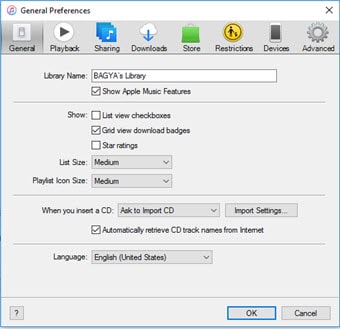
Paso 2. Selecciona ‘Importar Ajustes’, lo que abrirá una nueva ventana. Cambia la configuración a "Formato sin pérdida de Apple" y haz clic en OK.
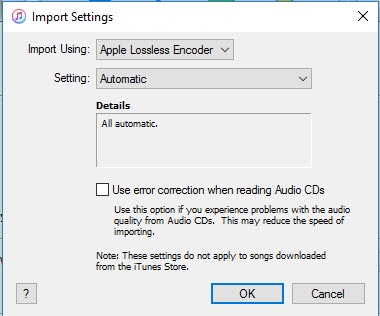
Paso 3. Crea la versión Sin Pérdida de Apple.
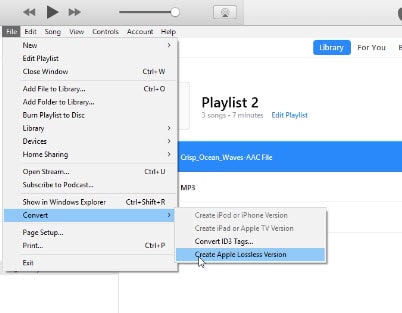
Paso 4. Cambia la Configuración de Importación a MP3.
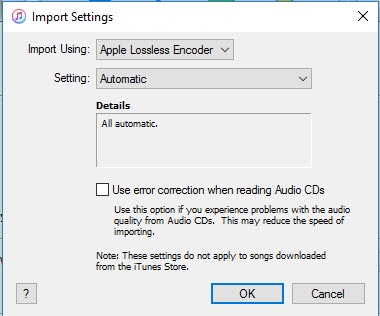
Paso 5. Selecciona el archivo de audio M4A y haz clic en menú "Archivo" para convertir archivos M4A a MP3.
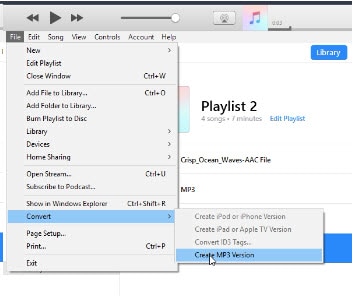
Ella Baché
staff Editor
Comment(s)